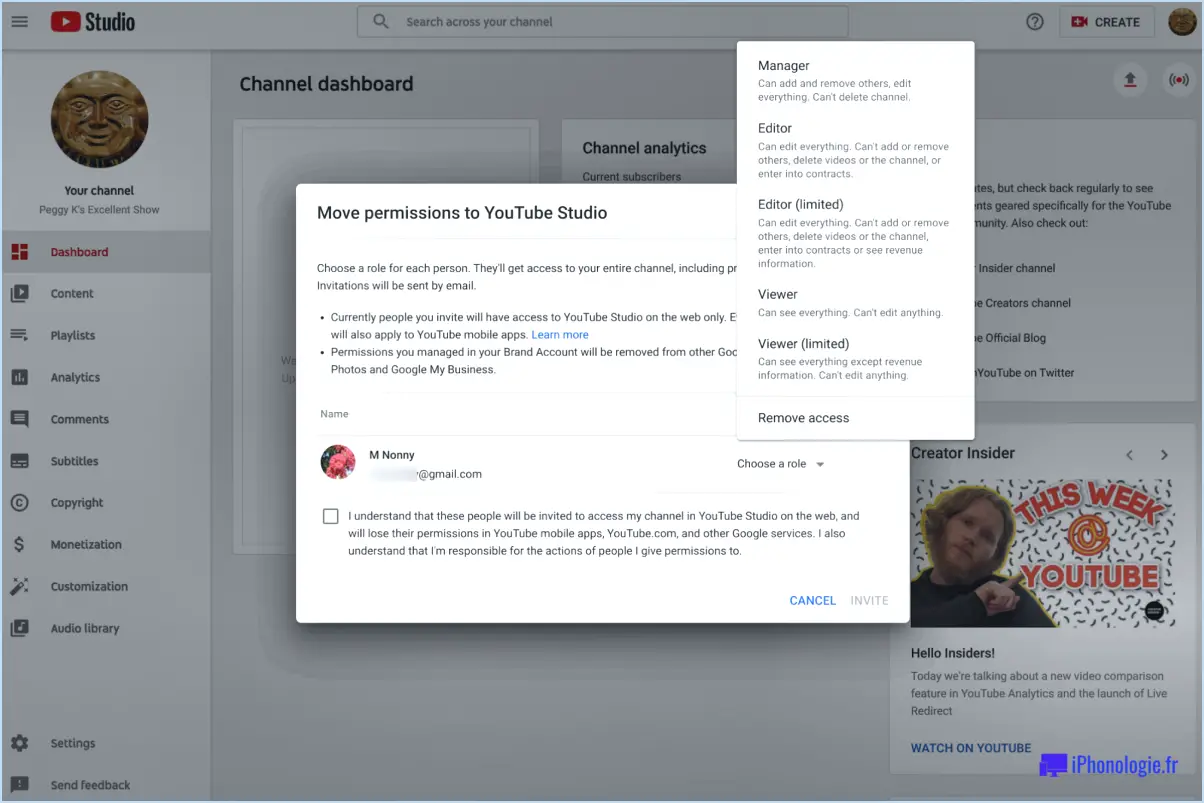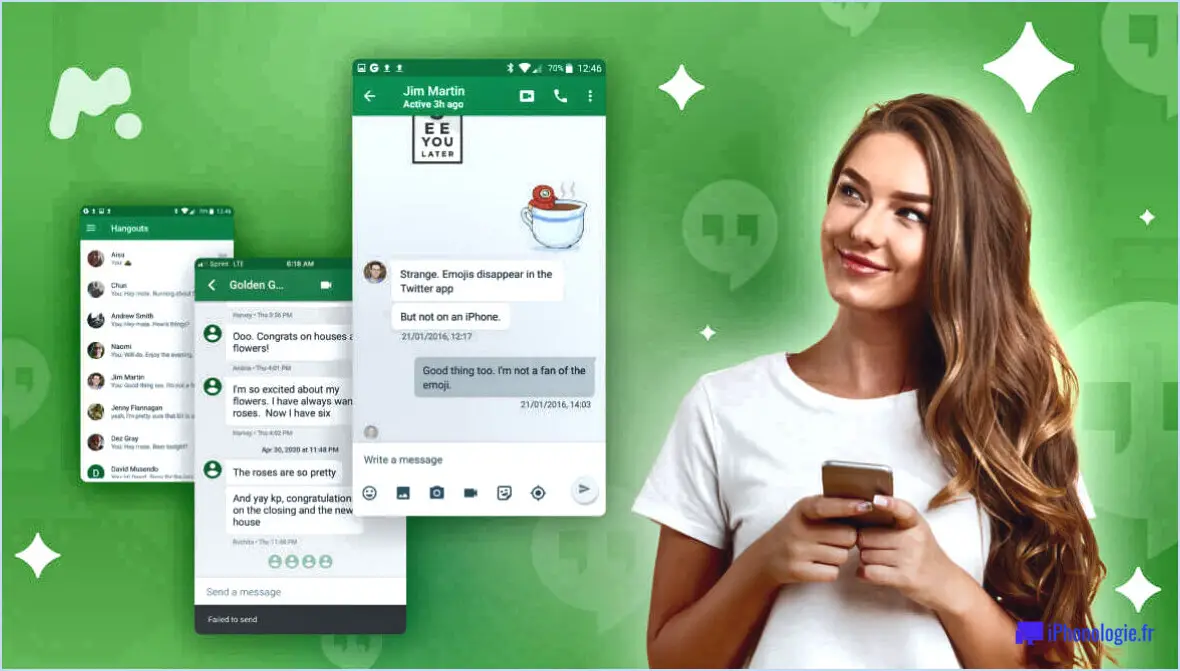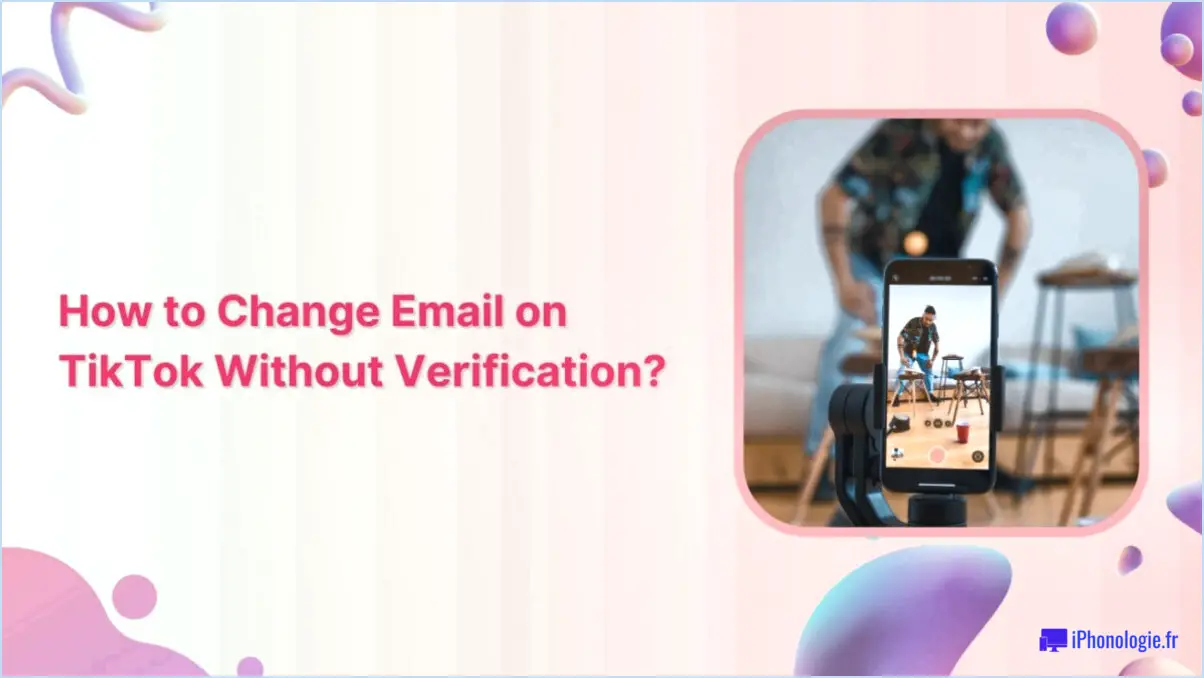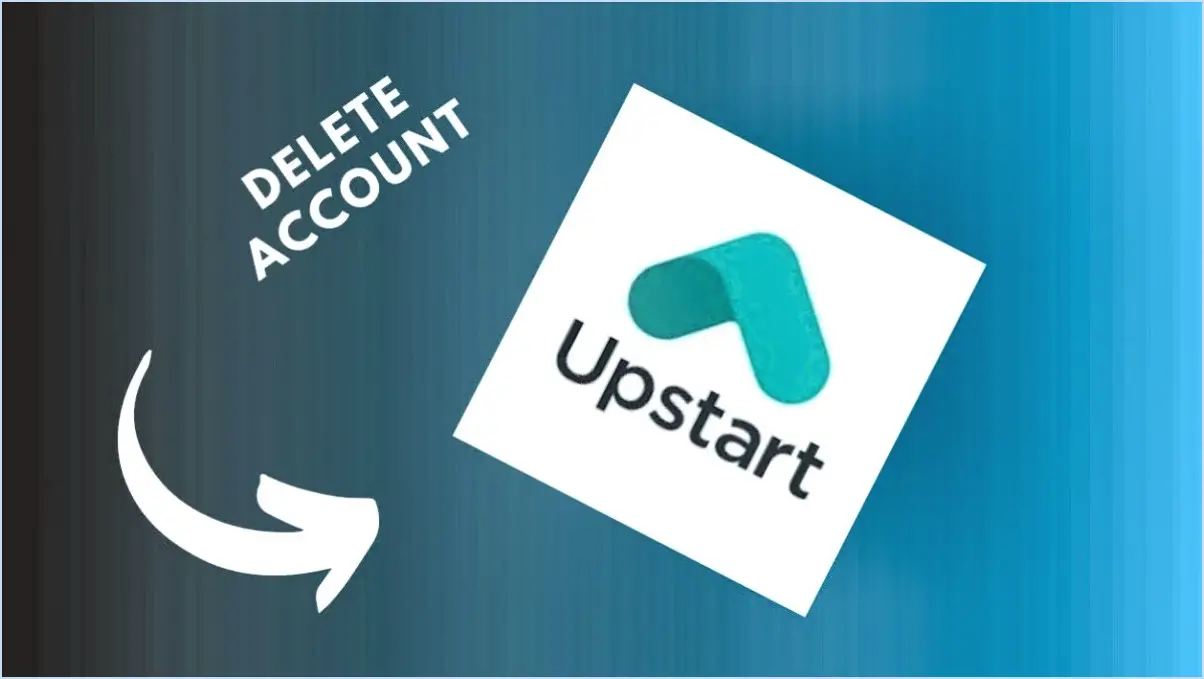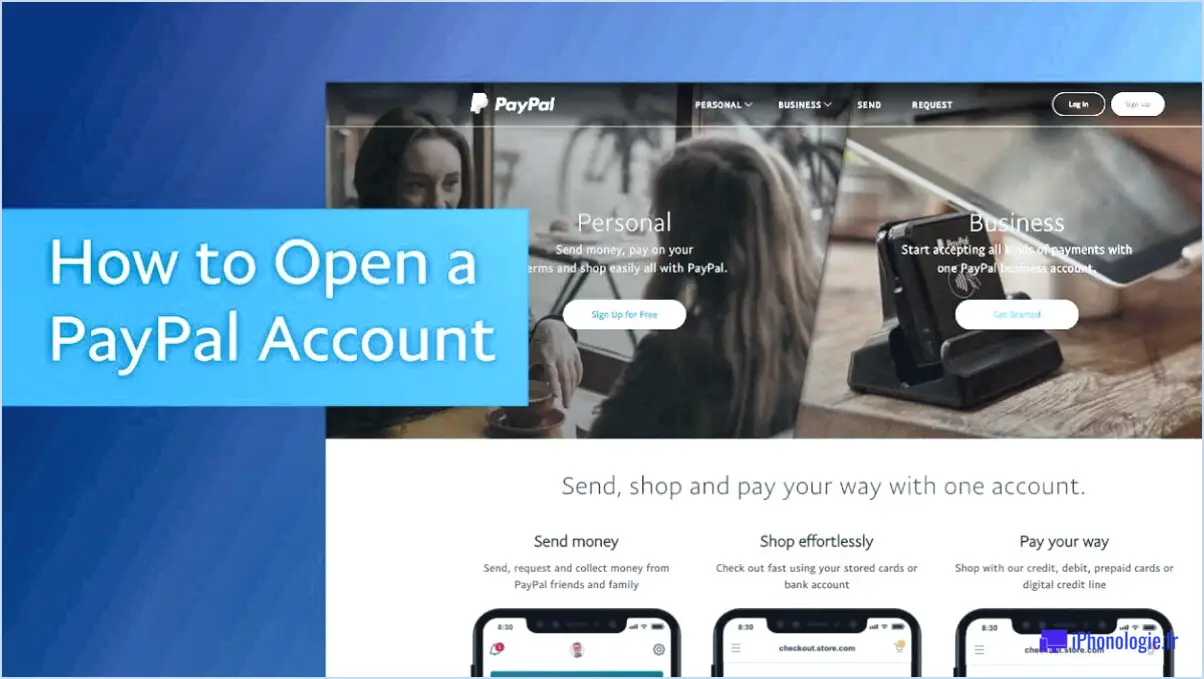Comment s'inscrire à Google Meet par le biais d'un lien?
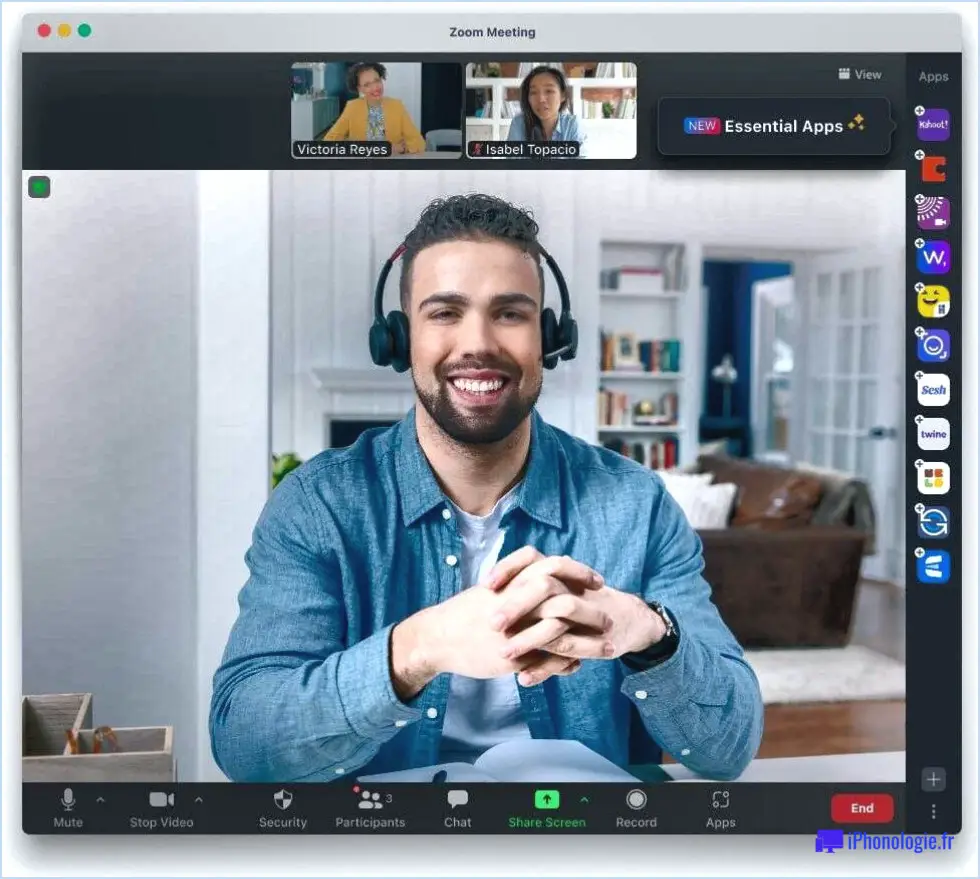
Pour rejoindre une session Google Meet via un lien, il est important de s'assurer que l'application Google Meet est installée sur votre appareil et qu'elle est ouverte. Une fois ces premières étapes franchies, suivez les instructions ci-dessous pour rejoindre facilement une session Google Meet :
- Ouvrez l'application Google Meet: Localisez l'application Google Meet sur votre appareil et ouvrez-la. Si vous n'avez pas encore installé l'application, vous pouvez la télécharger à partir de la boutique d'applications de votre appareil (par exemple, Google Play Store pour Android ou App Store pour iOS).
- Se connecter: Au lancement de l'application Google Meet, connectez-vous à l'aide des informations d'identification de votre compte Google. Veillez à utiliser le même compte que celui que vous comptez utiliser pour participer à la réunion.
- Accédez à l'écran principal: Si vous utilisez un téléphone portable, appuyez sur les trois lignes situées dans le coin supérieur gauche de l'écran. Si vous utilisez la version de bureau, cliquez sur les trois lignes situées dans le coin supérieur droit.
- Saisissez le code ou le lien de la réunion: Recherchez l'option permettant de rejoindre une réunion et saisissez le code ou le lien de la réunion qui vous a été fourni par l'organisateur de la réunion. Ce code ou lien est unique pour chaque réunion et sert de point d'accès.
- Rejoindre la réunion: Après avoir saisi le code ou le lien de la réunion, appuyez ou cliquez sur le bouton "Participer" pour vous inscrire à la réunion. L'application Google Meet vous connecte alors à la salle de réunion.
- Configurer les paramètres audio et vidéo: Une fois que vous avez réussi à rejoindre la réunion, vous aurez la possibilité de configurer vos paramètres audio et vidéo. Vous pouvez choisir d'activer ou de désactiver votre microphone et votre caméra en fonction de vos préférences.
- Participer à la réunion: Félicitations ! Vous avez rejoint la session Google Meet. Vous pouvez dialoguer activement avec les autres participants par le biais de la vidéo et de l'audio, et utiliser les fonctions de chat et de partage d'écran.
N'oubliez pas qu'il est essentiel de disposer d'une connexion internet stable pour garantir une transmission audio et vidéo fluide pendant la réunion. En outre, familiarisez-vous avec les directives ou instructions spécifiques fournies par l'organisateur de la réunion.
Comment trouver mon lien Google meet?
Pour trouver votre lien Google Meet, plusieurs options s'offrent à vous. Voici deux méthodes que vous pouvez essayer :
- Recherche Google: Effectuez une recherche à l'aide de votre moteur de recherche préféré. Saisissez des mots clés tels que "lien Google Meet" ou "mon lien Google Meet" dans la barre de recherche. Consultez les résultats de la recherche pour trouver des informations pertinentes, y compris les liens Google Meet associés à votre compte ou à des événements programmés.
- Page d'événement Google: Si vous assistez à un événement ou à une réunion organisés par l'intermédiaire de Google+, consultez la page de l'événement. Recherchez les détails ou la description de l'événement, où le lien Google Meet peut être fourni. Il peut être affiché en évidence ou mentionné dans les informations relatives à l'événement.
N'oubliez pas que les étapes spécifiques peuvent varier en fonction des paramètres de votre compte Google et de l'événement auquel vous participez. Ces méthodes devraient vous aider à localiser efficacement votre lien Google Meet. Bonne chance pour votre réunion !
Comment puis-je rejoindre un lien Google Meet sur mon téléphone?
Pour rejoindre un lien Google Meet sur votre téléphone, procédez comme suit :
- Ouvrez l'application Google sur votre téléphone.
- Dans la barre de recherche, tapez "Google Meet" et appuyez sur l'icône de recherche.
- Dans les résultats de la recherche, sélectionnez l'application "Google Meet".
- Une fois l'application ouverte, vous verrez une liste des réunions à venir.
- Tapez sur la réunion que vous souhaitez rejoindre dans la liste.
- Si vous ne participez pas déjà à la réunion, une invite apparaît pour vous demander de la rejoindre.
- Tapez sur le bouton "Rejoindre" pour accéder à la réunion.
- Vous serez alors connecté au lien Google Meet et pourrez commencer à participer à la réunion.
N'oubliez pas de disposer d'une connexion Internet stable et d'accorder les autorisations nécessaires pour que l'application Google Meet puisse accéder à votre microphone et à votre caméra si vous y êtes invité. Bonne réunion !
Comment utiliser le lien Google?
Pour utiliser efficacement le lien Google, suivez les étapes suivantes :
- Ouvrez une barre de recherche Google ou la page d'accueil de Google.
- Saisissez l'URL du site web vers lequel vous souhaitez créer un lien. Par exemple, si vous souhaitez créer un lien vers "www.example.com", saisissez-le dans la barre de recherche.
- Appuyez sur la touche Entrée ou cliquez sur le bouton de recherche.
- Recherchez les résultats de la recherche et localisez le site web souhaité.
- Cliquez sur le lien du site web dans les résultats de la recherche.
- Le site web s'ouvrira dans un nouvel onglet ou une nouvelle fenêtre, ce qui vous permettra de l'explorer sans quitter la page de recherche.
En suivant ces étapes, vous pouvez accéder rapidement au site web souhaité et l'explorer à l'aide du lien Google.
Comment accepter une rencontre Google?
Pour accepter une invitation à une rencontre Google, suivez ces étapes simples :
- Ouvrez l'application de messagerie ou de calendrier dans laquelle vous avez reçu l'invitation.
- Localisez l'e-mail ou l'événement contenant l'invitation Google Meet.
- Cliquez sur le lien de la réunion ou sur le bouton de participation figurant dans l'invitation.
- Si vous y êtes invité, connectez-vous à votre compte Google ou choisissez le compte que vous souhaitez utiliser.
- Accordez les autorisations nécessaires pour votre microphone et votre caméra lorsque vous y êtes invité.
- Une fois que vous avez rejoint la réunion, vous pouvez ajuster vos paramètres audio et vidéo si nécessaire.
- Participez à la réunion en prenant part aux discussions ou en partageant votre écran, selon les besoins.
N'oubliez pas qu'il est important de disposer d'une connexion Internet stable et de vous assurer que vous disposez du matériel nécessaire (microphone, appareil photo, etc.) pour une expérience Google Meet fluide.
Comment puis-je participer à un Google Meet sans y être invité?
Pour rejoindre un Google Meet sans demander d'invitation, vous pouvez suivre les étapes suivantes :
- Recherchez un lien public : Si l'organisateur de la réunion a partagé un lien public, vous pouvez accéder directement à la réunion sans demander d'invitation. Recherchez le lien dans l'invitation à la réunion ou dans tout autre canal de communication.
- Recherchez les détails de la réunion : Parfois, les détails de la réunion, comme le code de la réunion ou le surnom, sont partagés publiquement. Utilisez les moteurs de recherche ou les plateformes de médias sociaux pour trouver ces détails et rejoindre la réunion directement.
- Demandez une invitation au calendrier : Si vous connaissez l'organisateur de la réunion ou si vous avez accès à son calendrier, vous pouvez lui demander de vous envoyer une invitation. De cette façon, vous pouvez participer à la réunion sans demander explicitement une invitation.
- Entrez en contact avec une personne participant à la réunion : Si vous connaissez quelqu'un qui participe à la réunion, vous pouvez lui demander de partager le lien de la réunion ou de vous inviter directement. Cette méthode vous permet de rejoindre la réunion sans demander directement à l'organisateur.
N'oubliez pas de respecter la vie privée et les intentions de l'organisateur de la réunion et des participants. Il est toujours préférable de demander une invitation si vous n'êtes pas sûr des autorisations d'accès ou de l'objectif de la réunion.
Comment obtenir un identifiant et un mot de passe pour Google Meet?
Pour obtenir un identifiant et un mot de passe de réunion pour Google Meet, il vous suffit de suivre les étapes suivantes :
- Ouvrez l'application Google Meet sur votre téléphone.
- Appuyez sur le bouton Menu (trois lignes situées en haut, à côté du nom du compte).
- Dans le menu, sélectionnez "Paramètres".
- Dans la fenêtre "Paramètres de réunion", saisissez votre adresse électronique.
- Choisissez le type de réunion souhaité parmi les options disponibles (ateliers, Hangouts ou appels vidéo).
En suivant ces instructions, vous pourrez générer un identifiant et un mot de passe pour vos sessions Google Meet. Cela vous permettra de garantir la sécurité et la confidentialité de vos réunions. Bonne connexion !
Pourquoi dois-je demander à participer à Google Meet?
Il est nécessaire de demander à rejoindre Google Meet pour plusieurs raisons :
- Accès à la conversation: En demandant à rejoindre une session Google Meet, vous obtenez l'autorisation de participer à la discussion vidéo et audio. Vous pouvez ainsi participer activement à la conversation avec les autres participants.
- Confidentialité et sécurité: Les sessions Google Meet sont conçues pour être sécurisées, et le fait de demander à participer contribue à préserver l'intégrité de la réunion. Cela permet à l'hôte d'accorder l'accès uniquement aux personnes qui sont censées participer à la discussion, garantissant ainsi la confidentialité des informations sensibles.
- Faciliter la communication au sein du groupe: Google Meet est spécialement conçu pour les conversations interactives entre plusieurs personnes. En demandant à participer, vous indiquez que vous souhaitez contribuer activement à la discussion, ce qui favorise une communication et une collaboration efficaces.
- Différence avec le partage de documents: Google Meet est principalement destiné aux conversations en temps réel plutôt qu'au simple partage de documents. Demander à se joindre permet de distinguer les situations où la participation et l'engagement sont attendus, plutôt que la simple visualisation ou l'accès à des fichiers partagés.
En résumé, le fait de demander à participer à Google Meet garantit une participation active, préserve la confidentialité et la sécurité, facilite la communication au sein du groupe et le différencie du partage de documents.
Quelle est la durée d'un lien Google Meet?
Un lien Google Meet reste actif pendant la durée de la réunion, qui est généralement de 2 heures. Une fois la réunion terminée ou après 2 heures, le lien devient inactif et les participants ne peuvent plus rejoindre la réunion ou y accéder. Il est important de noter que la durée peut varier en fonction des paramètres spécifiques configurés par l'organisateur ou l'hôte de la réunion. Il est donc conseillé de confirmer la durée avec l'organisateur ou de se référer aux lignes directrices fournies pour garantir une expérience de réunion virtuelle transparente.